|
 hop・shop・goの利用方法 hop・shop・goの利用方法
hop・shop・goはcom Gatewayという会社が運営している配送代行サービス。
サービス内容を簡単に言うと、商品を購入する際に日本の住所ではなく、米国のとある住所に商品を発送し、その米国の住所から日本に発送するというもので、
一度米国の住所に配送する分、通常の個人輸入よりワンテイク多く、当然ながら米国の住所から日本に発送するので手数料も必要になる。
hop・shop・goの手数料は購入代金の10%。決して安くはないが、海外発送を行なっていないサイトで買い物ができる他、複数のショップで買い物をした場合、配送を一つにまとめることで配送コストが安くなるというメリットがある。
|
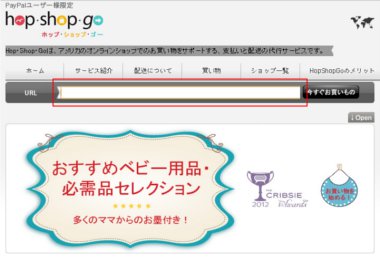
|
利用方法
HopShopGoのサイトへ移動する。
今回は米国のPatagoniaから輸入。
パタゴニアのサイトには国選択があるので、「Unaited States」を選択し、移動したページのURLをコピーする。
左図赤枠部分にコピーしたURL(買い物をするサイトのURL)を貼り付け「今すぐ買い物」をクリックする。
|
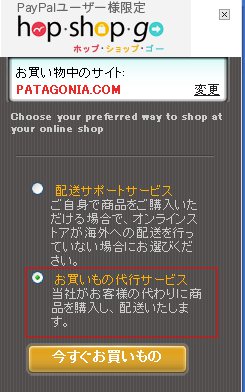
|
「今すぐ買い物」をクリックすると左図のようなウインドウが開く。
「配送サポートサービス」と「お買い物代行サービス」があり、違いは説明書きのとおりである。
以前、パタゴニアのサイトで「配送サポートサービス」を利用しようと試みたが、どこかの段階で弾かれてしったと記憶しているので、今回は「お買い物代行サービス」を利用する。
ラジオボタンにチェックを入れて「今すぐお買い物」クリックする。
|
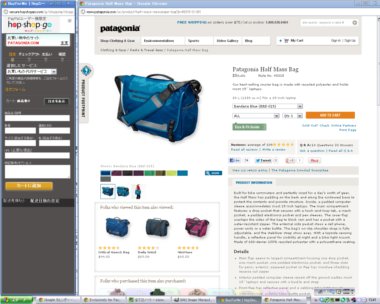
|
「今すぐお買いもの」をクリックすると、左図のようなレイアウトになる。
ブラウザのウインドウが2つ並んだ形で、右側のウインドウで購入する商品を探すことになる。
|
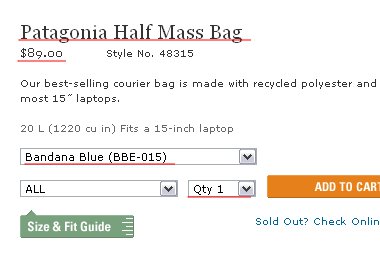
|
購入する商品が決まったら左図赤枠部分のように「商品名」「価格」「カラー」「数量」の他、「サイズ」がある商品はサイズも左側のHopShopGoのウインドウに入力する。
左図の場合は以下のようになる。
商品名:patagonia Half Mass Bag
価格:$89.00
カラー:Bandana Blue
数量:1
サイズ:-
|
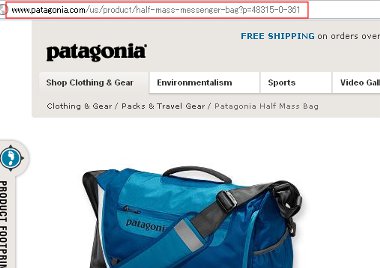
|
次に購入する商品が表示されているページのURLをコピーし、商品名などを入力したウインドウのURL欄に貼り付ける。
|

|
HopShopGoのウインドウに必要項目を入力した状態。
問題なければ「カートに追加」をクリックする。
|
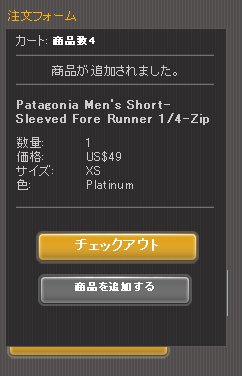
|
商品がカートに追加される。
更に買い物を続けたい場合は「商品を追加する」をクリック。
決済に移動する場合は「チェックアウト」をクリックする。
|
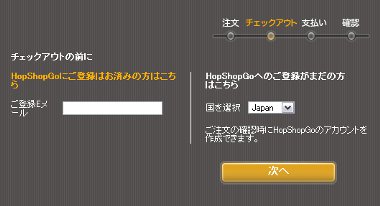
|
チェックアウトすると左図のような画面になるので、「国を選択」の箇所が「Japan」になっていることを確認して「次へ」。
|
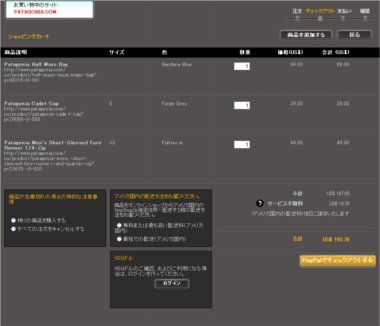
|
購入した商品が一覧表示される。
|
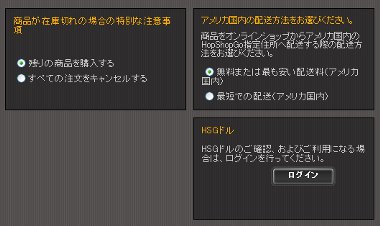
|
一覧表示された画面で左図のように「商品が在庫切れの場合」の対応法、「アメリカ国内の配送方法」を選択する。
HSGドルはHopShopGoを利用した際に付与されるポイントのようなもので、HGSドルが貯まると配送料などに還元できる。
チェックを入れたら「PayPalでチェックアウト」をクリックする。
|
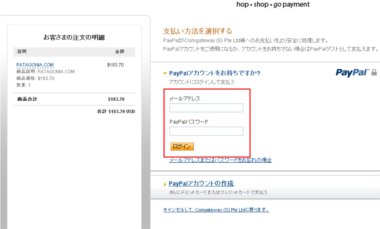
|
決 済
PayPalのログインページに移動するので、PayPalに登録したアドレスとパスワードを入力する。
|
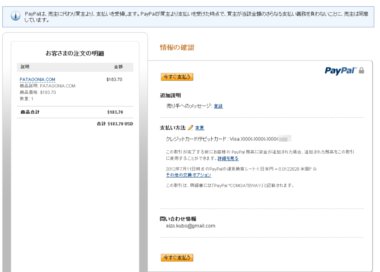
|
PayPalにログインすると、先ほどカートに入れた商品の代金が表示されるので、問題なければ「今すぐ支払う」をクリックする。
|
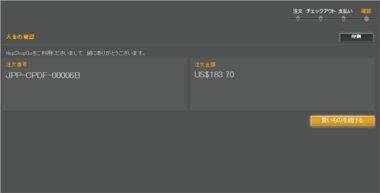
|
PayPalで決済が完了するとHopShopGoのページに戻り、注文番号が発行されて完了。
ただし、PayPalで支払った代金は商品のみで送料は加算されていないため、アメリカから日本までの送料を後から別途PayPalで支払わなければならない。
また、在庫切れの場合の対応で「残りの商品を購入する」にチェックを入れると、当然だがPayPalからの請求は在庫切れの商品を除いた金額になる。
|

|
購入後の流れ
注文後、数日待てば「お客様の荷物がアメリカ住所に届きました」という長いタイトルで左図のようなメールが届くので、メールの指示通りに「マイアカウント」に移動する。
|
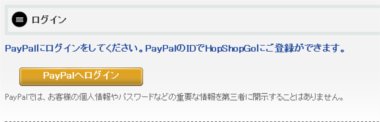
|
メールの「マイアカウント」のリンクをクリックすると左図のページ移動するので、「PayPalへログイン」をクリックしてPayPalに登録したアドレスとパスワードを入力する。
|
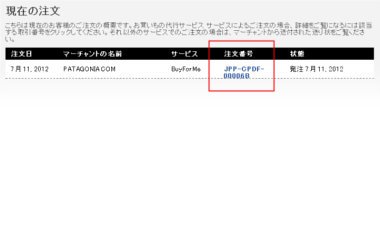
|
HopShopGoのマイアカウントの「現在の注文」というページに移動するので、発送手続きを行う商品の注文番号をクリックする。
今回はパタゴニアのみで買い物をしたのだが、HopShopGoには複数のショップで購入したものを一括配送するサービスもあり、一括配送すると配送料が通常よりも割安になる。
|
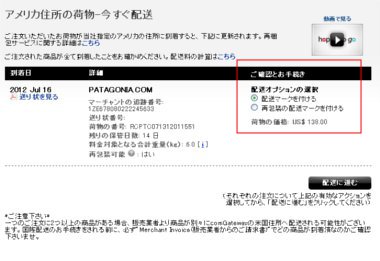
|
注文番号をクリックすると「配送オプションの選択」画面になるので、「配送マークを付ける」にチェックを入れる。
荷物によっては再梱包が可能な場合があり、再梱包することで荷物が小さくなり、その分だけ送料が割安になる。
ただし、再梱包はあくまでもショップから出荷された荷物を小さくするだけで、複数のショップで購入したものを一つの箱にまとめるようなサービスではない。
また、hop・shop・goの一括配送サービスも荷物を一つにまとめるのではなく、複数個口で配送するサービスになる。
|
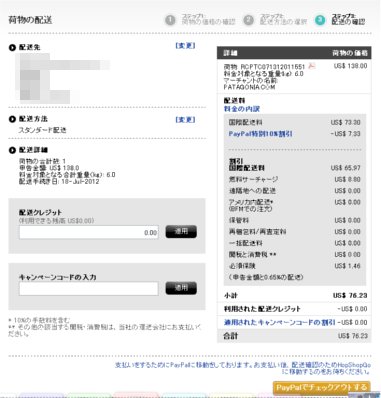
|
「配送オプション」を選択後、「配送に進む」をクリックすると、左図のように配送料が計算されて表示されるので、「PayPalでチェックアウト」をクリックし、PayPalで支払いを行う。
今回は燃料サーチャージを含め、76.23ドル。
当日のTTM(卸値)は79.29円。これにPayPalの手数料2.84%(推測値)を加算すると81.54円。
76.23 x 81.54 = 6,215円になる。。。高っ!
メッセンジャーバックを購入したので箱が大きいらしい。。
|
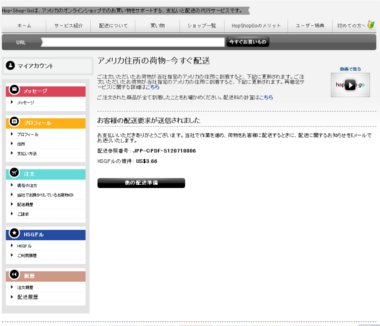
|
PayPalで決済が完了すると左図のように「お客様の配送要求が送信されました」と表示され、これで完了。
|
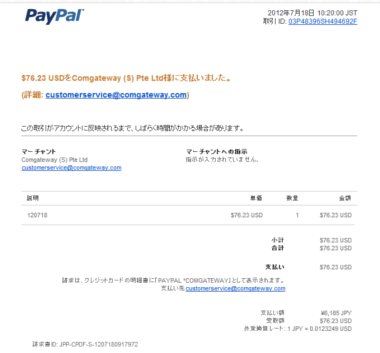
|
PayPalから間髪おかずにメールが届く。
支払いは76.23USD
支払額は6,185JPYになっている。30円ほど誤差があるもののほぼニアな額になっている。
|
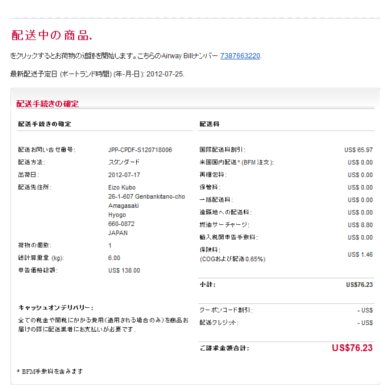
|
更に2日ほど経過すると、左図のような商品を出荷したという内容のメールが届く。
このメールには送り状番号が記載されており、クリックするとDHLの荷物追跡ページに移動する。
|
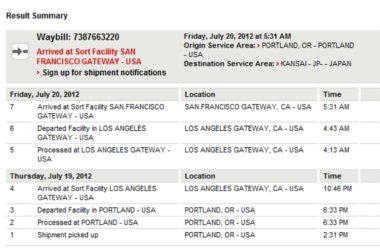
|
hop・shop・goの荷物はポートランドから発送され、ロスを中継してサンフランシスコへ輸送し、そこから日本へ。
到着までほぼ1週間の予定になっている。
商品到着時には関税を支払わなければならないのだが、今回の購入金額は$138。
関税に関してはこちらを参照
配達予定日の為替交換レートは79.64円。
課税標準価格は 138 x 79.64 x 60% = 6,594円
課税対象額が1万円未満のため今回の輸入は免税となる。
|
|
今回輸入したパタゴニアのメッセンジャーバックはパタゴニア ジャパンのサイトで11,550円。同時に購入したショートスリーブフォアランナーが6300円で合計17850円。国内サイトは15000円以上は送料無料。
PayPalでの支払いは商品代金が12,379円で配送料が6,185円の合計18,564円。
なんと714円足が出てしまった。。。
読み違えは明らかに配送料。せめて配送料が後10ドル安ければ良かったのだが、もしこれで関税がかかっていたら目も当てられない。
前回、アメリカのパタゴニアからアウターなど数点輸入した際、結構な差額が出たので今回もその調子でいけると思ったわけだが、予想外の結果になってしまった。
|

